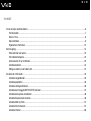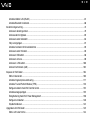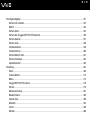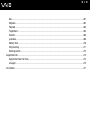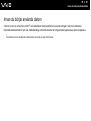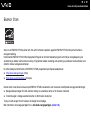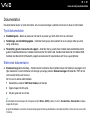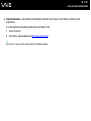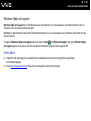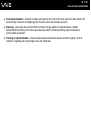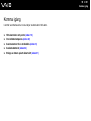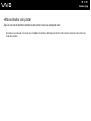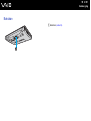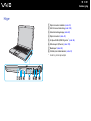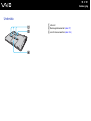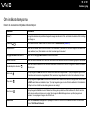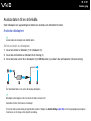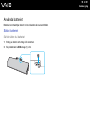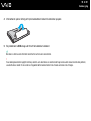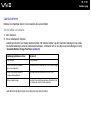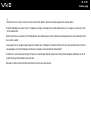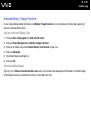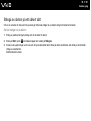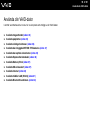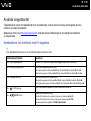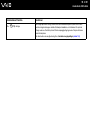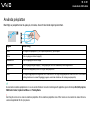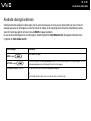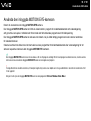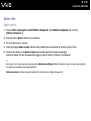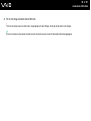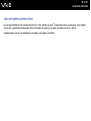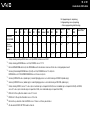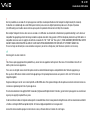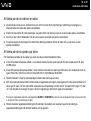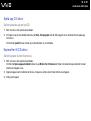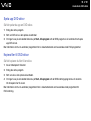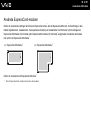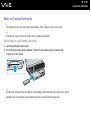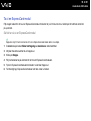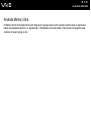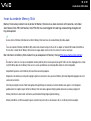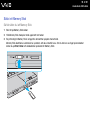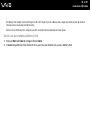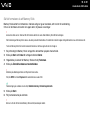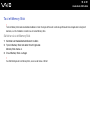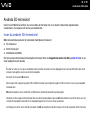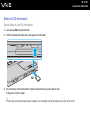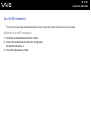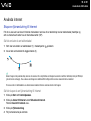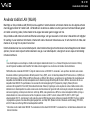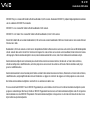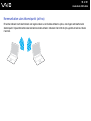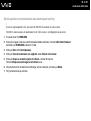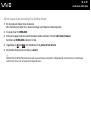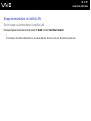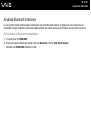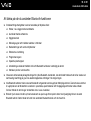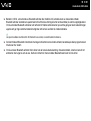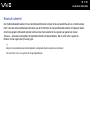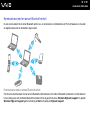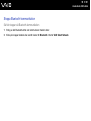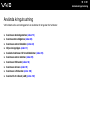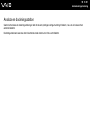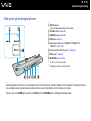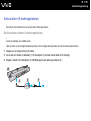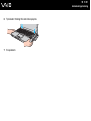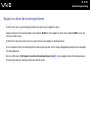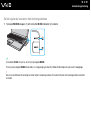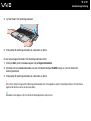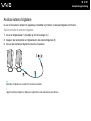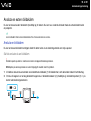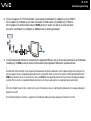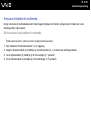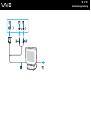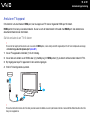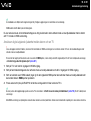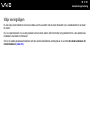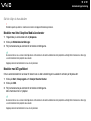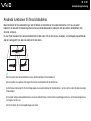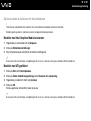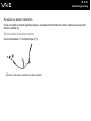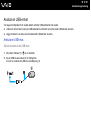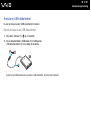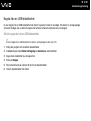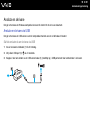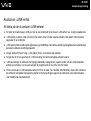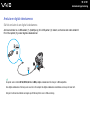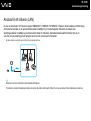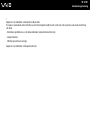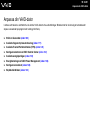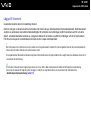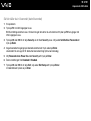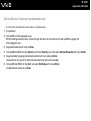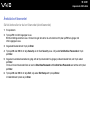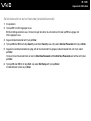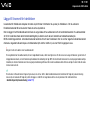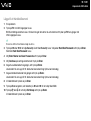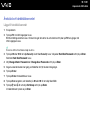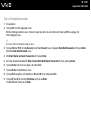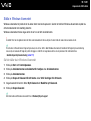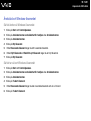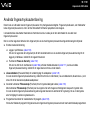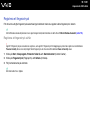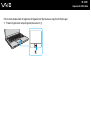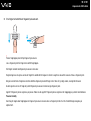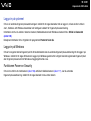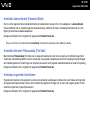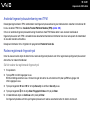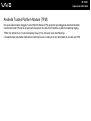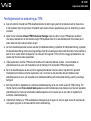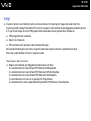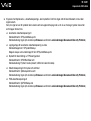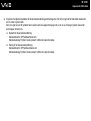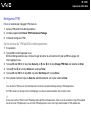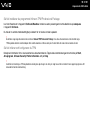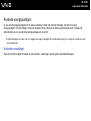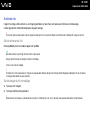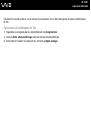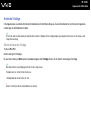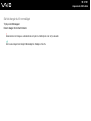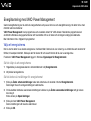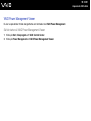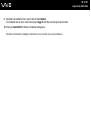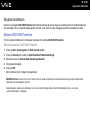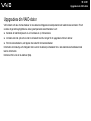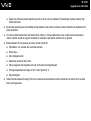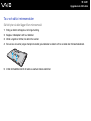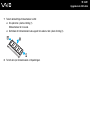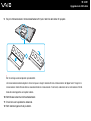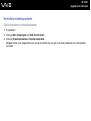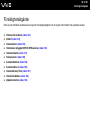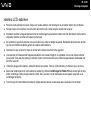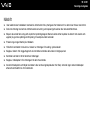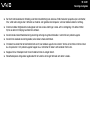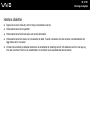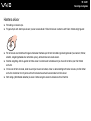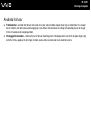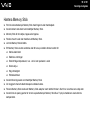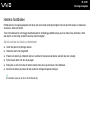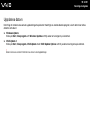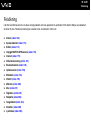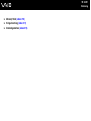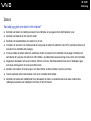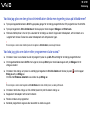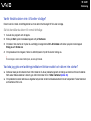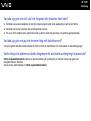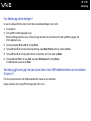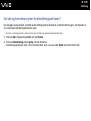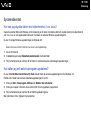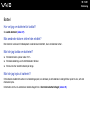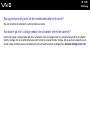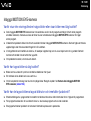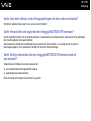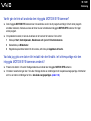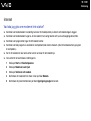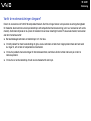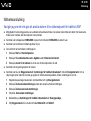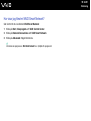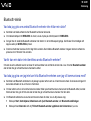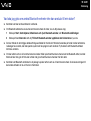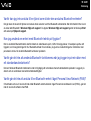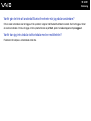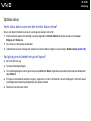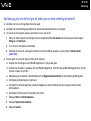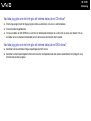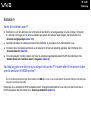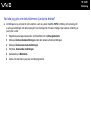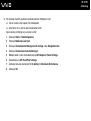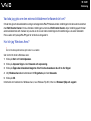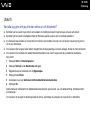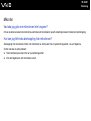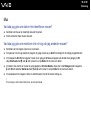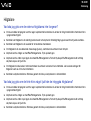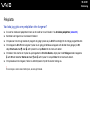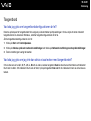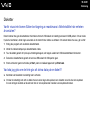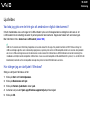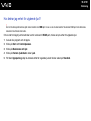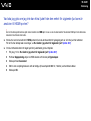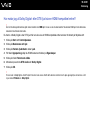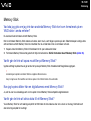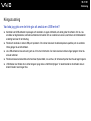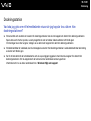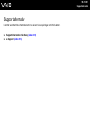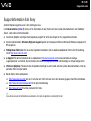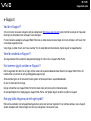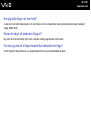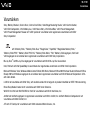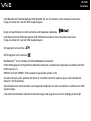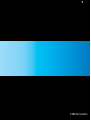2
nN
Innehåll
Innan du börjar använda datorn.........................................................................................................................................6
För kännedom..............................................................................................................................................................7
E
NERGY STAR ...............................................................................................................................................................8
Dokumentation.............................................................................................................................................................9
Ergonomisk information .............................................................................................................................................12
Komma igång...................................................................................................................................................................14
Hitta kontroller och portar...........................................................................................................................................15
Om indikatorlamporna................................................................................................................................................22
Ansluta datorn till en strömkälla .................................................................................................................................23
Använda batteriet.......................................................................................................................................................24
Stänga av datorn på ett säkert sätt ............................................................................................................................31
Använda din VAIO-dator ..................................................................................................................................................32
Använda tangentbordet..............................................................................................................................................33
Använda pekplattan ...................................................................................................................................................35
Använda växlingsfunktionen ......................................................................................................................................36
Använda den inbyggda MOTION EYE-kameran........................................................................................................37
Använda den optiska skivenheten .............................................................................................................................40
Använda ExpressCard-modulen ................................................................................................................................48
Använda Memory Stick ..............................................................................................................................................51
Använda SD-minneskort ............................................................................................................................................57
Använda Internet........................................................................................................................................................60

3
nN
Använda trådlöst LAN (WLAN) ..................................................................................................................................61
Använda Bluetooth-funktionen...................................................................................................................................68
Använda kringutrustning ..................................................................................................................................................74
Ansluta en dockningsstation ......................................................................................................................................75
Ansluta externa högtalare ..........................................................................................................................................83
Ansluta en extern bildskärm.......................................................................................................................................84
Välja visningslägen ....................................................................................................................................................91
Använda funktionen för flera bildskärmar ..................................................................................................................93
Ansluta en extern mikrofon ........................................................................................................................................95
Ansluta en USB-enhet ...............................................................................................................................................96
Ansluta en skrivare ....................................................................................................................................................99
Ansluta en i.LINK-enhet ...........................................................................................................................................100
Ansluta till ett nätverk (LAN) ....................................................................................................................................102
Anpassa din VAIO-dator ................................................................................................................................................104
Ställa in lösenordet ..................................................................................................................................................105
Använda fingeravtrycksautentisering .......................................................................................................................117
Använda Trusted Platform Module (TPM)................................................................................................................125
Konfigurera datorn med VAIO Control Center .........................................................................................................132
Använda energisparlägen ........................................................................................................................................133
Energihantering med VAIO Power Management.....................................................................................................138
Konfigurera modemet ..............................................................................................................................................140
Skydda hårddisken ..................................................................................................................................................142
Uppgradera din VAIO-dator ...........................................................................................................................................143
Sätta i och ta bort minne ..........................................................................................................................................144

4
nN
Försiktighetsåtgärder .....................................................................................................................................................151
Hantera LCD-skärmen .............................................................................................................................................152
Nätdrift .....................................................................................................................................................................153
Hantera datorn .........................................................................................................................................................154
Hantera den inbyggda MOTION EYE-kameran.......................................................................................................156
Hantera disketter......................................................................................................................................................157
Hantera skivor..........................................................................................................................................................158
Använda batteriet.....................................................................................................................................................159
Använda hörlurar .....................................................................................................................................................160
Hantera Memory Stick .............................................................................................................................................161
Hantera hårddisken..................................................................................................................................................162
Uppdatera datorn .....................................................................................................................................................163
Felsökning......................................................................................................................................................................164
Datorn ......................................................................................................................................................................166
Systemsäkerhet .......................................................................................................................................................173
Batteri.......................................................................................................................................................................174
Inbyggd MOTION EYE-kamera ...............................................................................................................................176
Internet.....................................................................................................................................................................179
Nätverksanslutning ..................................................................................................................................................181
Bluetooth-teknik .......................................................................................................................................................185
Optiska skivor ..........................................................................................................................................................190
Bildskärm .................................................................................................................................................................194
Utskrift......................................................................................................................................................................199
Mikrofon ...................................................................................................................................................................200

5
nN
Mus ..........................................................................................................................................................................201
Högtalare .................................................................................................................................................................202
Pekplatta ..................................................................................................................................................................203
Tangentbord.............................................................................................................................................................204
Disketter...................................................................................................................................................................205
Ljud/video.................................................................................................................................................................206
Memory Stick ...........................................................................................................................................................210
Kringutrustning.........................................................................................................................................................211
Dockningsstation......................................................................................................................................................212
Supportalternativ ............................................................................................................................................................213
Supportinformation från Sony ..................................................................................................................................214
e-Support .................................................................................................................................................................215
Varumärken....................................................................................................................................................................217

6
nN
Innan du börjar använda datorn
Innan du börjar använda datorn
Tack för att du har valt en Sony VAIO
®
, och välkommen till den elektroniska bruksanvisningen. Sony har kombinerat
marknadsledande teknik för ljud, bild, databehandling och kommunikation för att ge en datorupplevelse av teknisk toppklass.
!
Illustrationerna i denna handbok kan avbilda datorer som skiljer sig något från din dator.

7
nN
Innan du börjar använda datorn
För kännedom
© 2008 Sony Corporation. Med ensamrätt.
Det är förbjudet att utan föregående skriftligt tillstånd kopiera eller översätta denna handbok och de program som beskrivs
häri, likaså att reducera dem till maskinläsbar form.
Sony Corporation ger inga garantier avseende denna handbok, programvaran eller annan information som finns häri,
och friskriver sig härmed uttryckligen från eventuella underförstådda garantier om säljbarhet eller lämplighet för specifika
ändamål avseende denna handbok, programvaran eller annan sådan information. Sony Corporation bär inte under några
omständigheter ansvar för skador av oavsiktlig, indirekt eller speciell art, oaktat om sådana skador grundar sig på avtalsbrott
eller annan förseelse, och uppstår på grund av eller i samband med, denna handbok, programvaran eller annan information
häri, eller användning av dessa.
I denna handbok har märkena ™ och ® utelämnats.
Sony Corporation förbehåller sig rätten att när som helst och utan föregående meddelande modifiera denna handbok och
informationen häri. Programvaran som beskrivs häri regleras av villkoren i ett separat licensavtal för användare.

8
nN
Innan du börjar använda datorn
ENERGY STAR
Sony är en ENERGY STAR-partner och har sett till att denna produkt uppfyller ENERGY STAR-riktlinjerna för effektiv
energianvändning.
International ENERGY STAR Office Equipment Program är ett internationellt program som främjar energibesparing vid
användning av datorer och kontorsutrustning. Programmet stöder utveckling och spridning av produkter med funktioner som
effektivt minskar energikonsumtionen.
Du hittar detaljerad information om ENERGY STAR-programmet på följande webbplatser:
❑ http://www.energystar.gov
(USA)
❑ http://www.eu-energystar.org
(Europa)
Denna dator är konstruerad baserat på ENERGY STAR-standarderna, och levereras med följande energisparinställningar:
❑ Bakgrundsbelysningen för LCD-skärmen stängs av automatiskt efter ca 15 minuters inaktivitet.
❑ Datorn övergår i viloläge automatiskt efter ca 30 minuters inaktivitet.
Tryck på valfri tangent för att få datorn att återgå till normalläge.
Mer information om energisparlägen finns i Använda energisparlägen (sidan 133).

9
nN
Innan du börjar använda datorn
Dokumentation
Dokumentationen består av tryckt information, och av bruksanvisningar i elektronisk form som du läser på VAIO-datorn.
Tryckt dokumentation
❑ Snabbstartguide – Beskriver processen från det att du packar upp VAIO-dator till att du startar den.
❑ Felsöknings- och återställningsguide – Innehåller lösningar på andra problem än de du vanligen stöter på under
vanlig användning.
❑ Föreskrifter, garanti, licensavtal och support – Innehåller Sonys garantivillkor, handbok med säkerhetsföreskrifter,
guide till modembestämmelser, handbok med föreskrifter för trådlöst LAN, handbok med föreskrifter för trådlöst WAN,
handbok med föreskrifter för Bluetooth, programvarulicensavtal för slutanvändare och Sonys supporttjänster.
Elektronisk dokumentation
❑ Bruksanvisning (denna handbok) – Förklarar datorns funktioner. Den innehåller också information om de program som
följer med datorn, liksom information om lösningar på vanliga problem. Bruksanvisningen tillhandahålls i PDF-format
som är enkelt att läsa och skriva ut.
Så här visar du denna skärmhandbok:
1 Dubbelklicka på ikonen VAIO User Guide på skrivbordet.
2 Öppna mappen för ditt språk.
3 Välj den guide som du vill läsa.
✍
Du kan bläddra i bruksanvisningarna för hand genom att gå till Datorn > VAIO (C:) (datorns C-enhet) > Documentation > Documentation och öppna
mappen för ditt språk.
Du går till de webbplatser som nämns i bruksanvisningen genom att klicka på de webbadresser som börjar med http://. Datorn måste då vara ansluten
till Internet.

10
nN
Innan du börjar använda datorn
❑ Teknisk information – Den elektroniska handboken innehåller beskrivningar av VAIO-datorns maskinvara och
programvara.
Visa den elektroniska handboken med teknisk information så här:
1 Anslut till Internet.
2 Gå till Sonys supportwebbplats på http://www.vaio-link.com
.
✍
Det kan finnas en separat skiva för dokumentationen till medföljande program.

11
nN
Innan du börjar använda datorn
Windows Hjälp och support
Windows Hjälp och support är en omfattande resurs med praktiska råd, självstudiekurser och demonstrationer som du
utnyttjar när du vill lära dig använda din dator.
Med hjälp av sökfunktionen, indexet och innehållsförteckningen kan du visa alla hjälpresurser i Windows, bland annat de som
finns på Internet.
Du öppnar Windows Hjälp och support genom att klicka på Start och Hjälp och support. Eller gå till Windows Hjälp
och support genom att trycka på och hålla ner Microsoft Windows-tangenten och tangenten F1.
Andra källor
❑ I hjälpfilerna för det program du använder hittar du detaljerad information om programmets egenskaper,
samt felsökningshjälp.
❑ Gå till http://www.club-vaio.com
där du hittar onlineguider för olika VAIO-program.

12
nN
Innan du börjar använda datorn
Ergonomisk information
Du kommer förmodligen att använda din bärbara dator i flera olika miljöer. Tänk på följande ergonomiska faktorer vid både
fasta och bärbara arbetsstationer:
❑ Datorns position – Placera datorn direkt framför dig (1). Håll underarmarna vågrätt (2) med handlederna i ett neutralt,
bekvämt läge (3) när du använder tangentbordet, pekplattan eller den externa musen. Låt överarmarna hänga ned längs
med sidorna på ett naturligt sätt. Ta regelbundet en paus från datoranvändningen. Alltför mycket datoranvändning kan
orsaka spänningar i ögon, muskler och senor.
❑ Möbler och hållning – Använd en stol med gott stöd för ryggen. Justera stolen så att dina fötter vilar plant mot golvet.
Ett fotstöd kan göra det bekvämare i vissa fall. Sitt avslappnat och upprätt och undvik att kuta med ryggen eller att luta
dig för långt bakåt.

13
nN
Innan du börjar använda datorn
❑ Vinkel på datorskärmen – Skärmen är ställbar, pröva dig fram tills du hittar rätt vinkel. Genom att vinkla skärmen rätt
kan du minimera risken för ansträngda ögon och muskler. Justera även skärmens ljusstyrka.
❑ Belysning – Välj en plats där ljuset från fönster och lampor inte ger upphov till irriterande reflexer i skärmen.
Använd indirekt ljussättning för att undvika ljusa fläckar på skärmen. Korrekt ljussättning skapar en bekvämare
och mer effektiv arbetsmiljö.
❑ Placering av separat bildskärm – Placera eventuell separat bildskärm på bekvämt avstånd för ögonen. Se till att
skärmen är i ögonhöjd eller aningen lägre när du sitter framför den.

15
nN
Komma igång
Hitta kontroller och portar
Ägna en stund åt att identifiera kontrollerna och portarna som visas på följande sidor.
!
Din dator kan se annorlunda ut än de som visas i handbokens illustrationer, vilket beror på att den finns i flera varianter. De kan även variera inom vissa
länder eller områden.

16
nN
Komma igång
Framsidan
A Inbyggd MOTION EYE-kamera (sidan 37)
B Inbyggd MOTION EYE-kameraindikator (sidan 22)
C Inbyggd mikrofon (mono)
D LCD-skärm (sidan 152)
E Inbyggda högtalare (stereo)
F Tangentbord (sidan 33)
G Pekplatta (sidan 35)
H Fingeravtryckssensor
*1
(sidan 117)
I WIRELESS-omkopplare (sidan 61)
J WIRELESS-indikator (sidan 22)
K Memory Stick-uttag
*2
(sidan 51)
L Indikator för mediaåtkomst (sidan 22)
M SD-minneskortfack (sidan 57)
*1
Finns bara på vissa modeller.
*2
Datorn stöder Memory Stick av både standard- och Duostorlek.

19
nN
Komma igång
Höger
A Optisk skivenhet-indikator (sidan 22)
B Hål för manuell utmatning (sidan 190)
C Enhetsutmatningsknapp (sidan 40)
D Optisk skivenhet (sidan 40)
E Hi-Speed USB (USB 2.0)-portar
*
(sidan 96)
F Nätverksport (Ethernet) (sidan 102)
G Modemport (sidan 60)
H Strömbrytare/strömindikator (sidan 22)
* Stöder hög, full och låg hastighet.

20
nN
Komma igång
Vänster
A DC IN-port (sidan 23)
B Mikrofoningång (sidan 95)
C Hörlursuttag (sidan 83)
D Luftventil
E Bildkärmsport
*1
(sidan 84)
F HDMI- port
*2
(sidan 84)
G i.LINK 4-stiftsport (S400) (sidan 100)
H ExpressCard/34
-fack (sidan 48)
I Säkerhetsfack
*1
Inaktiverad när datorn är kopplad till dockningsstationen.
*2
Finns bara på vissa modeller.
Sidan laddas...
Sidan laddas...
Sidan laddas...
Sidan laddas...
Sidan laddas...
Sidan laddas...
Sidan laddas...
Sidan laddas...
Sidan laddas...
Sidan laddas...
Sidan laddas...
Sidan laddas...
Sidan laddas...
Sidan laddas...
Sidan laddas...
Sidan laddas...
Sidan laddas...
Sidan laddas...
Sidan laddas...
Sidan laddas...
Sidan laddas...
Sidan laddas...
Sidan laddas...
Sidan laddas...
Sidan laddas...
Sidan laddas...
Sidan laddas...
Sidan laddas...
Sidan laddas...
Sidan laddas...
Sidan laddas...
Sidan laddas...
Sidan laddas...
Sidan laddas...
Sidan laddas...
Sidan laddas...
Sidan laddas...
Sidan laddas...
Sidan laddas...
Sidan laddas...
Sidan laddas...
Sidan laddas...
Sidan laddas...
Sidan laddas...
Sidan laddas...
Sidan laddas...
Sidan laddas...
Sidan laddas...
Sidan laddas...
Sidan laddas...
Sidan laddas...
Sidan laddas...
Sidan laddas...
Sidan laddas...
Sidan laddas...
Sidan laddas...
Sidan laddas...
Sidan laddas...
Sidan laddas...
Sidan laddas...
Sidan laddas...
Sidan laddas...
Sidan laddas...
Sidan laddas...
Sidan laddas...
Sidan laddas...
Sidan laddas...
Sidan laddas...
Sidan laddas...
Sidan laddas...
Sidan laddas...
Sidan laddas...
Sidan laddas...
Sidan laddas...
Sidan laddas...
Sidan laddas...
Sidan laddas...
Sidan laddas...
Sidan laddas...
Sidan laddas...
Sidan laddas...
Sidan laddas...
Sidan laddas...
Sidan laddas...
Sidan laddas...
Sidan laddas...
Sidan laddas...
Sidan laddas...
Sidan laddas...
Sidan laddas...
Sidan laddas...
Sidan laddas...
Sidan laddas...
Sidan laddas...
Sidan laddas...
Sidan laddas...
Sidan laddas...
Sidan laddas...
Sidan laddas...
Sidan laddas...
Sidan laddas...
Sidan laddas...
Sidan laddas...
Sidan laddas...
Sidan laddas...
Sidan laddas...
Sidan laddas...
Sidan laddas...
Sidan laddas...
Sidan laddas...
Sidan laddas...
Sidan laddas...
Sidan laddas...
Sidan laddas...
Sidan laddas...
Sidan laddas...
Sidan laddas...
Sidan laddas...
Sidan laddas...
Sidan laddas...
Sidan laddas...
Sidan laddas...
Sidan laddas...
Sidan laddas...
Sidan laddas...
Sidan laddas...
Sidan laddas...
Sidan laddas...
Sidan laddas...
Sidan laddas...
Sidan laddas...
Sidan laddas...
Sidan laddas...
Sidan laddas...
Sidan laddas...
Sidan laddas...
Sidan laddas...
Sidan laddas...
Sidan laddas...
Sidan laddas...
Sidan laddas...
Sidan laddas...
Sidan laddas...
Sidan laddas...
Sidan laddas...
Sidan laddas...
Sidan laddas...
Sidan laddas...
Sidan laddas...
Sidan laddas...
Sidan laddas...
Sidan laddas...
Sidan laddas...
Sidan laddas...
Sidan laddas...
Sidan laddas...
Sidan laddas...
Sidan laddas...
Sidan laddas...
Sidan laddas...
Sidan laddas...
Sidan laddas...
Sidan laddas...
Sidan laddas...
Sidan laddas...
Sidan laddas...
Sidan laddas...
Sidan laddas...
Sidan laddas...
Sidan laddas...
Sidan laddas...
Sidan laddas...
Sidan laddas...
Sidan laddas...
Sidan laddas...
Sidan laddas...
Sidan laddas...
Sidan laddas...
Sidan laddas...
Sidan laddas...
Sidan laddas...
Sidan laddas...
Sidan laddas...
Sidan laddas...
Sidan laddas...
Sidan laddas...
Sidan laddas...
Sidan laddas...
Sidan laddas...
Sidan laddas...
Sidan laddas...
Sidan laddas...
Sidan laddas...
Sidan laddas...
Sidan laddas...
Sidan laddas...
Sidan laddas...
Sidan laddas...
Sidan laddas...
-
 1
1
-
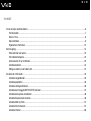 2
2
-
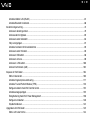 3
3
-
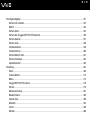 4
4
-
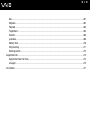 5
5
-
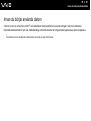 6
6
-
 7
7
-
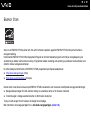 8
8
-
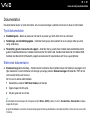 9
9
-
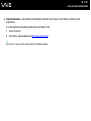 10
10
-
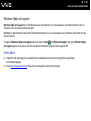 11
11
-
 12
12
-
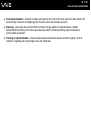 13
13
-
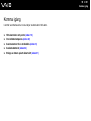 14
14
-
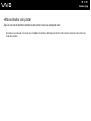 15
15
-
 16
16
-
 17
17
-
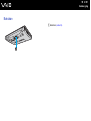 18
18
-
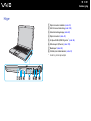 19
19
-
 20
20
-
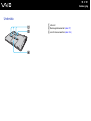 21
21
-
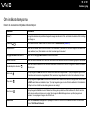 22
22
-
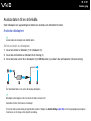 23
23
-
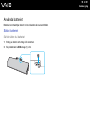 24
24
-
 25
25
-
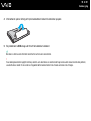 26
26
-
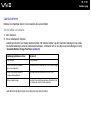 27
27
-
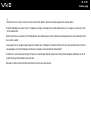 28
28
-
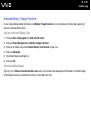 29
29
-
 30
30
-
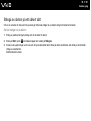 31
31
-
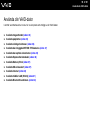 32
32
-
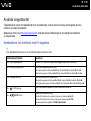 33
33
-
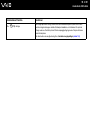 34
34
-
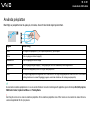 35
35
-
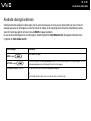 36
36
-
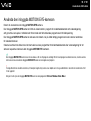 37
37
-
 38
38
-
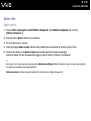 39
39
-
 40
40
-
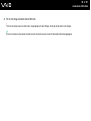 41
41
-
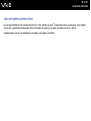 42
42
-
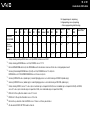 43
43
-
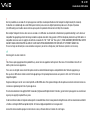 44
44
-
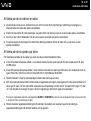 45
45
-
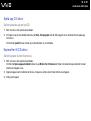 46
46
-
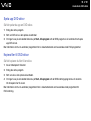 47
47
-
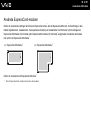 48
48
-
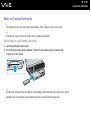 49
49
-
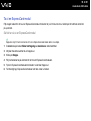 50
50
-
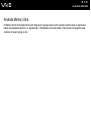 51
51
-
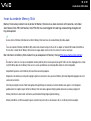 52
52
-
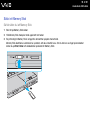 53
53
-
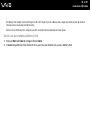 54
54
-
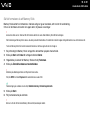 55
55
-
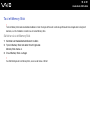 56
56
-
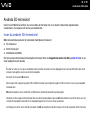 57
57
-
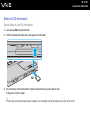 58
58
-
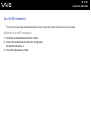 59
59
-
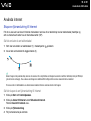 60
60
-
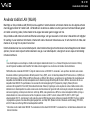 61
61
-
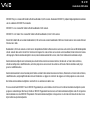 62
62
-
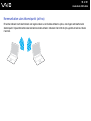 63
63
-
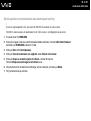 64
64
-
 65
65
-
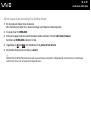 66
66
-
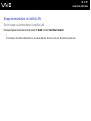 67
67
-
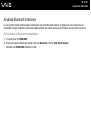 68
68
-
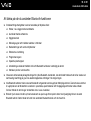 69
69
-
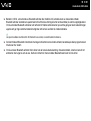 70
70
-
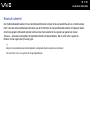 71
71
-
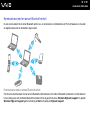 72
72
-
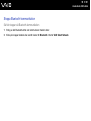 73
73
-
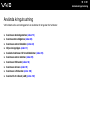 74
74
-
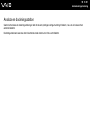 75
75
-
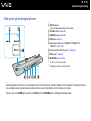 76
76
-
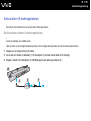 77
77
-
 78
78
-
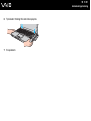 79
79
-
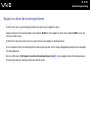 80
80
-
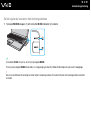 81
81
-
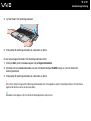 82
82
-
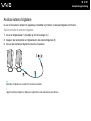 83
83
-
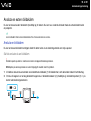 84
84
-
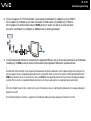 85
85
-
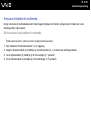 86
86
-
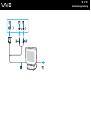 87
87
-
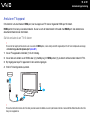 88
88
-
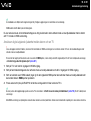 89
89
-
 90
90
-
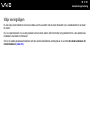 91
91
-
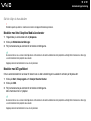 92
92
-
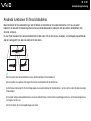 93
93
-
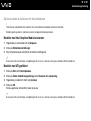 94
94
-
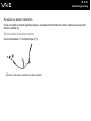 95
95
-
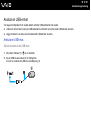 96
96
-
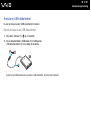 97
97
-
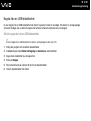 98
98
-
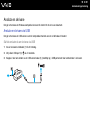 99
99
-
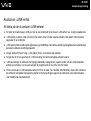 100
100
-
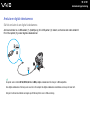 101
101
-
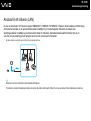 102
102
-
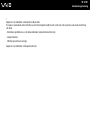 103
103
-
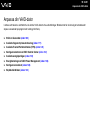 104
104
-
 105
105
-
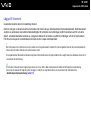 106
106
-
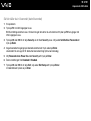 107
107
-
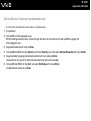 108
108
-
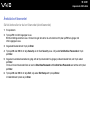 109
109
-
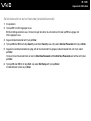 110
110
-
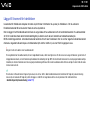 111
111
-
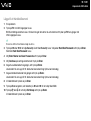 112
112
-
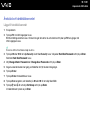 113
113
-
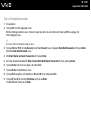 114
114
-
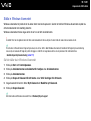 115
115
-
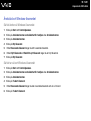 116
116
-
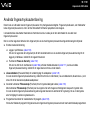 117
117
-
 118
118
-
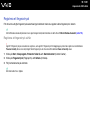 119
119
-
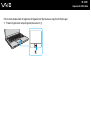 120
120
-
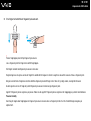 121
121
-
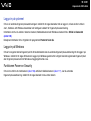 122
122
-
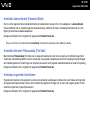 123
123
-
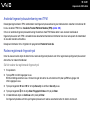 124
124
-
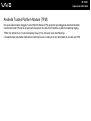 125
125
-
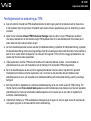 126
126
-
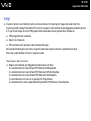 127
127
-
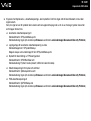 128
128
-
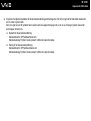 129
129
-
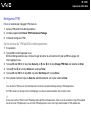 130
130
-
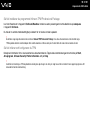 131
131
-
 132
132
-
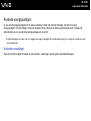 133
133
-
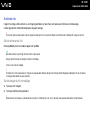 134
134
-
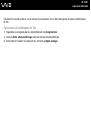 135
135
-
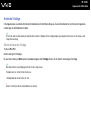 136
136
-
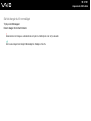 137
137
-
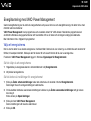 138
138
-
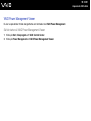 139
139
-
 140
140
-
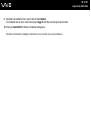 141
141
-
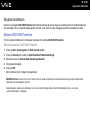 142
142
-
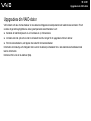 143
143
-
 144
144
-
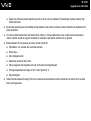 145
145
-
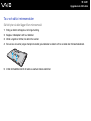 146
146
-
 147
147
-
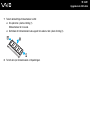 148
148
-
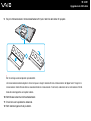 149
149
-
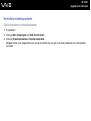 150
150
-
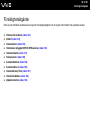 151
151
-
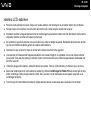 152
152
-
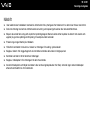 153
153
-
 154
154
-
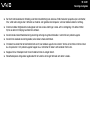 155
155
-
 156
156
-
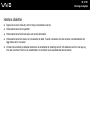 157
157
-
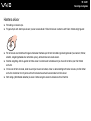 158
158
-
 159
159
-
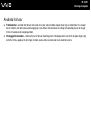 160
160
-
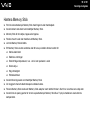 161
161
-
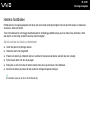 162
162
-
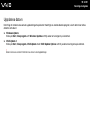 163
163
-
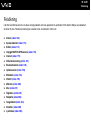 164
164
-
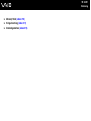 165
165
-
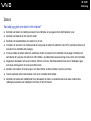 166
166
-
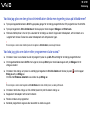 167
167
-
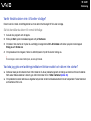 168
168
-
 169
169
-
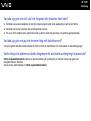 170
170
-
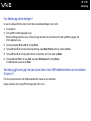 171
171
-
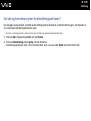 172
172
-
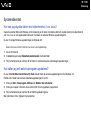 173
173
-
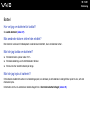 174
174
-
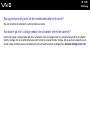 175
175
-
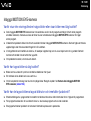 176
176
-
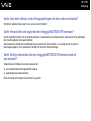 177
177
-
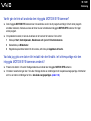 178
178
-
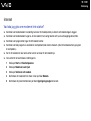 179
179
-
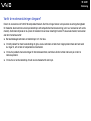 180
180
-
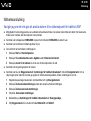 181
181
-
 182
182
-
 183
183
-
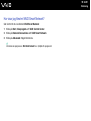 184
184
-
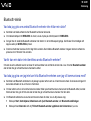 185
185
-
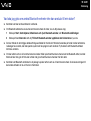 186
186
-
 187
187
-
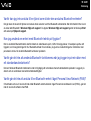 188
188
-
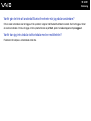 189
189
-
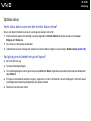 190
190
-
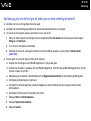 191
191
-
 192
192
-
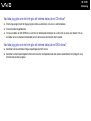 193
193
-
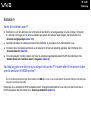 194
194
-
 195
195
-
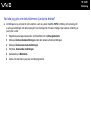 196
196
-
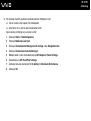 197
197
-
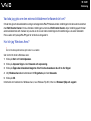 198
198
-
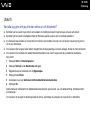 199
199
-
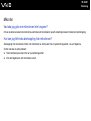 200
200
-
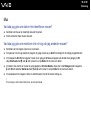 201
201
-
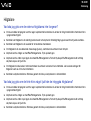 202
202
-
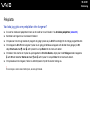 203
203
-
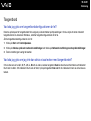 204
204
-
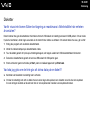 205
205
-
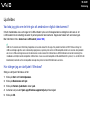 206
206
-
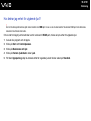 207
207
-
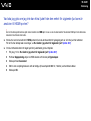 208
208
-
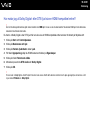 209
209
-
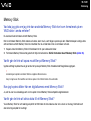 210
210
-
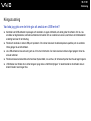 211
211
-
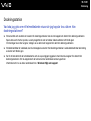 212
212
-
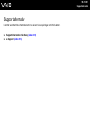 213
213
-
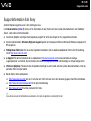 214
214
-
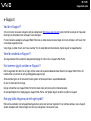 215
215
-
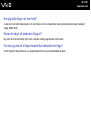 216
216
-
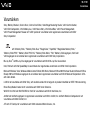 217
217
-
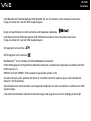 218
218
-
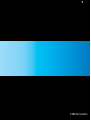 219
219